

win10系统自带的服务能帮助管理系统,也能帮助我们调整服务的设置项。但是最近有网友反馈说不知道Win10系统服务怎么打开,此问题让很多用户感到疑惑,为帮助用户能够快速打开服务列表,下面分享Win10系统服务怎么打开的方法。
方法一、借助任务管理器
第一步、在Win10任务栏空白处单击鼠标右键,在弹出菜单中点击“任务管理器”;
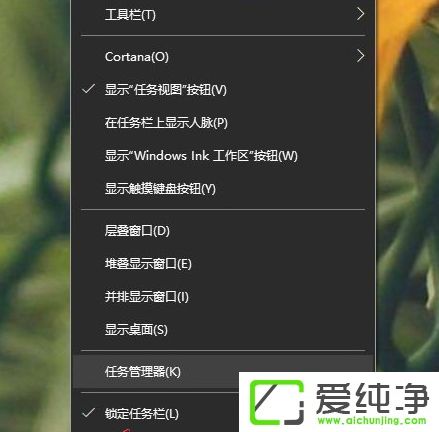
第二步、在任务管理器窗口,点击切换到“服务”选项卡,对着任意服务项目,单击鼠标右键,点击弹出菜单中的“打开服务”即可打开Win10服务列表
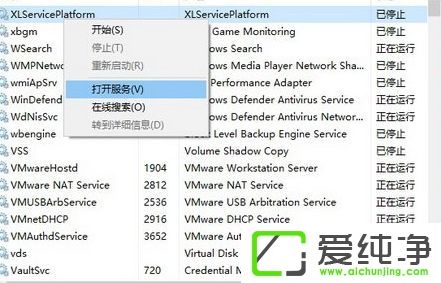
方法二、通过运行命令
使用Win+R调出运行命令,在输入框中输入services.msc后,再按回车键,就会打开系统服务项目列表窗口了
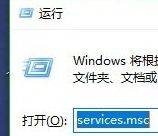
您可能感兴趣的内容:怎么查看Win10服务的依存关系?
方法三、图形操作方法
第一步、在Win10系统桌面,使用鼠标右键单击此电脑图标,点击弹出菜单中的“管理”
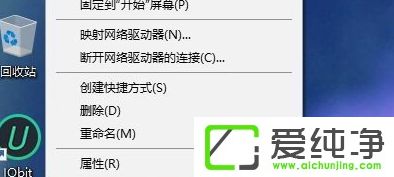
第二步、在计算机管理窗口,在左侧界面,依次展开服务和应用程序,然后点击选择“服务”,Win10服务列表就会出现在右侧窗口中了
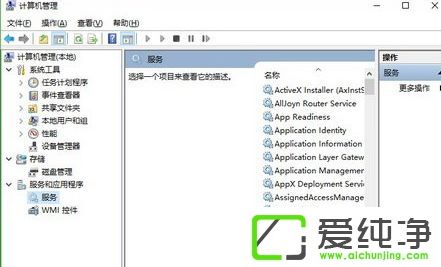
通过上述简单步骤,您现在应该能够轻松地在Windows 10系统中打开服务,为自己提供更多系统管理的选项。请记住,在调整服务设置时要谨慎,确保您了解每项服务的功能和影响,以免对系统稳定性产生不良影响。希望这篇文章对您更好地理解和利用Windows 10的服务管理提供了有用的信息。
| 留言与评论(共有 条评论) |